Τι είναι το iCloud Keychain και πώς να ορίσετε και να χρησιμοποιήσετε το iPhone
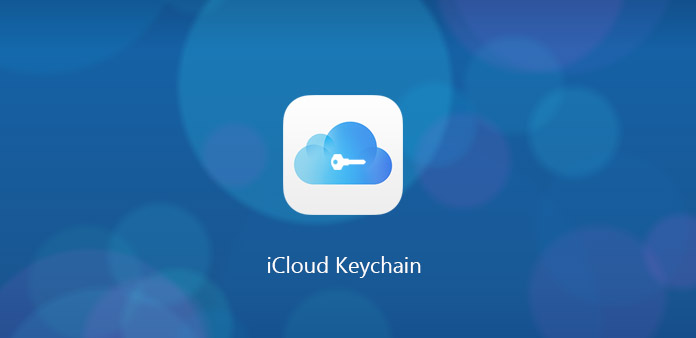
iCloud Keychain είναι ένα σημαντικό χαρακτηριστικό του iPhone που ίσως δεν γνωρίζετε. Όταν ανοίγετε το iPhone, πρέπει να εισάγετε κωδικό πρόσβασης. Όταν συνδέεστε στον ιστότοπο, σας ζητείται να πληκτρολογήσετε τον κωδικό πρόσβασης. Φαίνεται ότι ο κωδικός πρόσβασης έχει γίνει ουσιαστικό μέρος κατά τη χρήση του iPhone. Προστατεύει την ασφάλεια του iPhone σας και σας προσφέρει μια ασφαλή περιβαλλοντική κατάσταση. Ωστόσο, κάποια στιγμή, θα οδηγήσει σε ένα άλλο πρόβλημα που έχετε πάρα πολλούς κωδικούς πρόσβασης για να θυμάστε. Αλλά δεν χρειάζεται να ανησυχείτε για αυτό. Για τους χρήστες iPhone, έχετε το iCloud Keychain στο iPhone για να σας βοηθήσουμε. Και πόσα ξέρεις γι 'αυτό; Μάθετε περισσότερες λεπτομέρειες σχετικά με τη δυνατότητα από το άρθρο.
Μέρος 1: Τι είναι το iCloud Keychain
Μπορεί να μην είστε εξοικειωμένοι με το iCloud Keychain iOS, αλλά θα πρέπει να απολαύσετε την υπηρεσία από το iCloud Keychain στο iPhone. Για παράδειγμα, όταν ανοίγετε έναν ιστότοπο που έχετε εισαγάγει προηγουμένως στον κωδικό πρόσβασής σας, αυτή τη φορά η λειτουργία θα προσθέσει γρήγορα τις πληροφορίες του λογαριασμού σας, συμπεριλαμβανομένου του κωδικού πρόσβασης, προκειμένου να συμπληρωθούν φόρμες χωρίς να χρειάζεται να πληκτρολογείτε τις πληροφορίες κάθε φορά. Και από αυτό το παράδειγμα μπορείτε να βρείτε την κύρια λειτουργία του iCloud Keychain είναι να σας βοηθήσει να δημιουργήσετε και να αποθηκεύσετε όλες τις συνδέσεις και τους κωδικούς πρόσβασής σας, καθώς και να αποθηκεύσετε τα στοιχεία της πιστωτικής σας κάρτας και τα προσωπικά σας στοιχεία. Σας φέρνει ακριβώς την ευκολία. Για ένα άλλο, το iCloud Keychain είναι ένα σύστημα διαχείρισης κωδικών πρόσβασης, το οποίο είναι διαθέσιμο σε συσκευές OS X και iOS. Και θα σας βοηθήσει να κρατήσετε τους διάφορους κωδικούς πρόσβασης, τις πληροφορίες της πιστωτικής σας κάρτας ενημερωμένοι στις συσκευές. Και όλα τα δεδομένα είναι κρυπτογραφημένα και δεν μπορούν να διαβαστούν από την Apple.
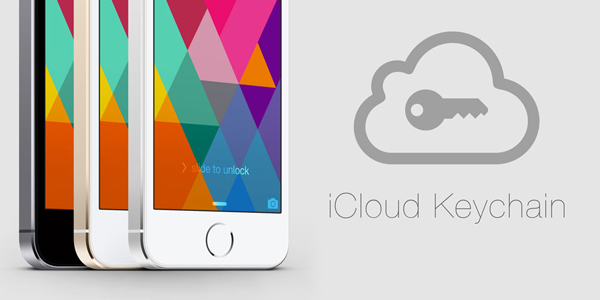
Μέρος 2: Πώς να ρυθμίσετε το iCloud Keychain στο iPhone
Εάν θέλετε να απολαύσετε την άνεση και την ασφάλεια του iCloud Keychain, το πρώτο πράγμα που πρέπει να κάνετε είναι να ρυθμίσετε το δικό σας keychain. Και συνεχίστε να ακολουθείτε τα παρακάτω βήματα.
Βήμα 1: Βρείτε το "Keychain" στη σελίδα iCloud
Πρώτα απ 'όλα, ανοίξτε τις "Ρυθμίσεις" στο iPhone σας και, στη συνέχεια, πατήστε στο εικονίδιο "iCloud". Στη συνέχεια, μπορείτε να μετακινηθείτε προς τα κάτω για να πατήσετε στο "Keychain".
Βήμα 2: Γυρίστε το διακόπτη στη θέση "ON"
Στη συνέχεια, θα σας ζητηθεί να δημιουργήσετε έναν νέο κωδικό ασφαλείας iCloud, ο οποίος δεν είναι ο ίδιος με τον κωδικό πρόσβασης και είναι συνήθως ένας κωδικός PIN 6.
Βήμα 3: Πληκτρολογήστε τον αριθμό τηλεφώνου σας και κάντε κλικ στο "Επόμενο"
Είναι σημαντικό για εσάς όταν πρέπει να προσδιορίσετε το λογαριασμό σας.
Βήμα 4: Εισαγάγετε τον κωδικό σας Apple ID
Στη συνέχεια, πατήστε "OK". Τώρα, το iCloud Keychain στο iPhone είναι ενεργοποιημένο.
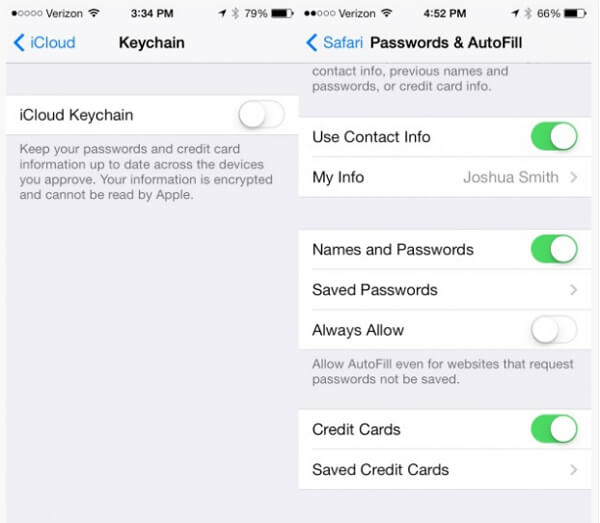
Μέρος 3: Πώς να προσθέσετε πληροφορίες χειροκίνητα στο iCloud Keychain
1. Προσθέστε προσωπικές πληροφορίες στο iCloud Keychain
Μετά τη ρύθμιση, θα πρέπει να προσθέσετε τα προσωπικά σας στοιχεία στο iCloud Keychain iOS, εάν θέλετε το iPhone σας να προσθέσει αυτόματα τις πληροφορίες του λογαριασμού σας. Και τα συγκεκριμένα βήματα είναι τα εξής:
Βήμα 1: Δημιουργήστε την κάρτα συμβολαίου
Δημιουργήστε μια κάρτα συμβολαίου με τα προσωπικά σας στοιχεία, όπως τη διεύθυνση, το email και τον αριθμό τηλεφώνου σας.
Βήμα 2: Επιλέξτε Αυτόματη συμπλήρωση και, στη συνέχεια, πατήστε Πληροφορίες μου
Πατήστε "Ρυθμίσεις" στο iPhone και, στη συνέχεια, βρείτε "Safari" και κάντε κλικ σε αυτό. Μετά από αυτό, μπορείτε να επιλέξετε "Αυτόματη συμπλήρωση" και πατήστε "Πληροφορίες μου".
Βήμα 3: Επιλέξτε την κάρτα συμβολαίου
Θα σας ζητηθεί να επιλέξετε την κάρτα σας από μια λίστα καρτών. Στη συνέχεια, τα προσωπικά σας στοιχεία έχουν προστεθεί στο iCloud Keychain. Και όταν ενημερώνετε την κάρτα συμβολαίου, οι πληροφορίες σχετικά με το iCloud Keychain θα ενημερώνονται είτε.
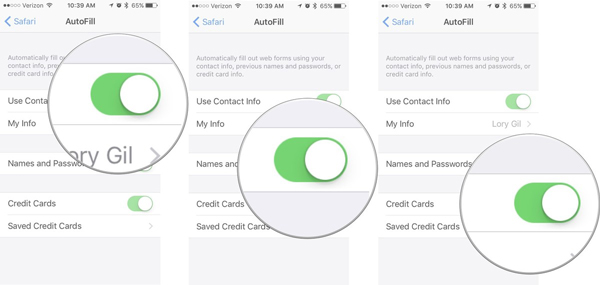
2. Προσθέστε πληροφορίες πιστωτικής κάρτας στο iCloud Keychain
Το iCloud Keychain διαθέτει επίσης δυνατότητα αυτόματης συμπλήρωσης για τις πιστωτικές σας κάρτες. Μπορεί να σας βοηθήσει να αποθηκεύσετε τον αριθμό της κάρτας σας και την ημερομηνία λήξης. Και διαβάστε για να βρείτε πώς μπορείτε να προσθέσετε με μη αυτόματο τρόπο τις πληροφορίες της πιστωτικής σας κάρτας.
Βήμα 1: Ανοίξτε τις Ρυθμίσεις στο iPhone σας
Βρείτε το "Safari" και κάντε κλικ σε αυτό.
Βήμα 2: Κάντε κλικ στην Αυτόματη συμπλήρωση
Κάτω από αυτό το στοιχείο, πατήστε "Αποθηκευμένες πιστωτικές κάρτες". Στη συνέχεια, πρέπει να χρησιμοποιήσετε το αναγνωριστικό σας Touch για να συνδεθείτε.
Βήμα 3: Πατήστε Προσθήκη πιστωτικής κάρτας
Στη συνέχεια, πρέπει να εισαγάγετε τα στοιχεία της πιστωτικής σας κάρτας. Διαφορετικά, μπορείτε να χρησιμοποιήσετε τη φωτογραφική μηχανή για να τραβήξετε την εικόνα της πιστωτικής σας κάρτας.
Βήμα 4: Κάντε κλικ στο εικονίδιο "Τέλος" όταν τελειώσετε
Στη συνέχεια, όλες οι πληροφορίες σας σχετικά με πληροφορίες πιστωτικής κάρτας έχουν ήδη αποσταλεί στο iCloud Keychain.
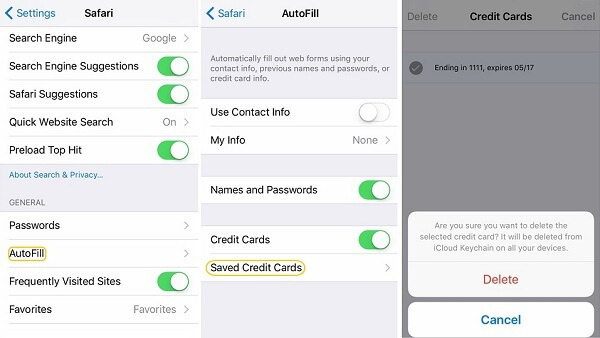
Μέρος 4: Πώς να συγχρονίσετε το iCloud Keychain με το Safari
Όπως όλοι γνωρίζετε, το Icloud Keychain χρησιμοποιείται ευρέως στο Safari, φέρνει πολλή ευκολία στη σύνδεση σε διαφορετικούς λογαριασμούς. Και πώς μπορείτε να χρησιμοποιήσετε τον κώδικα ασφαλείας iCloud Keychain με το Safari; Αυτό το μέρος σας δίνει έναν πλήρη οδηγό για αυτό. Μετακινηθείτε για να το ακολουθήσετε.
Βήμα 1: Κάντε κλικ στο Safari
Εκκινήστε την εφαρμογή "Ρυθμίσεις" στο iPhone σας. Στη συνέχεια, βρείτε το "Safari" και στη συνέχεια αγγίξτε το.
Βήμα 2: Αγγίξτε την Αυτόματη συμπλήρωση
Στη συνέχεια, μπορείτε να επιλέξετε τις κατηγορίες που θέλετε να αποθηκεύσετε. Τώρα όλες οι πληροφορίες σας σχετικά με το iCloud Keychain έχουν συγχρονιστεί με το Safari Keychain. Με αυτό τον τρόπο μπορείτε να χρησιμοποιήσετε το Safari χωρίς να θυμάστε τον κωδικό πρόσβασης και τον αριθμό της πιστωτικής σας κάρτας.
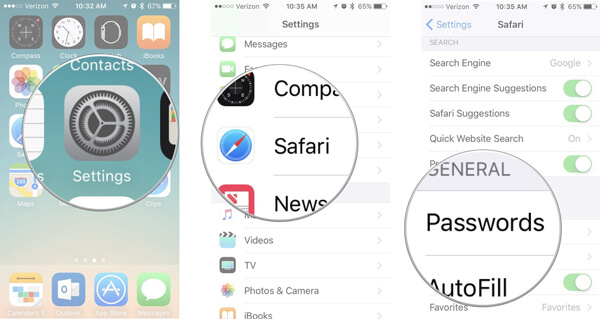
Συμπέρασμα
Από αυτό το άρθρο, θα εκπλαγείτε από την ισχυρή λειτουργία της αποθήκευσης των πληροφοριών σας. Τώρα, όταν σερφάρετε στο διαδίκτυο, αγοράζοντας κάτι online, δεν χρειάζεται να πληκτρολογείτε την λέξη πληροφοριών σας με λέξη. Επιπλέον, δεν ανησυχείτε πλέον για το τι εάν ξεχάσετε τον κωδικό πρόσβασής μου. Έτσι, η απόκτηση του iCloud Keychain και η καλή χρήση του μπορεί να σας προσφέρει μεγάλη άνεση και ασφάλεια.







